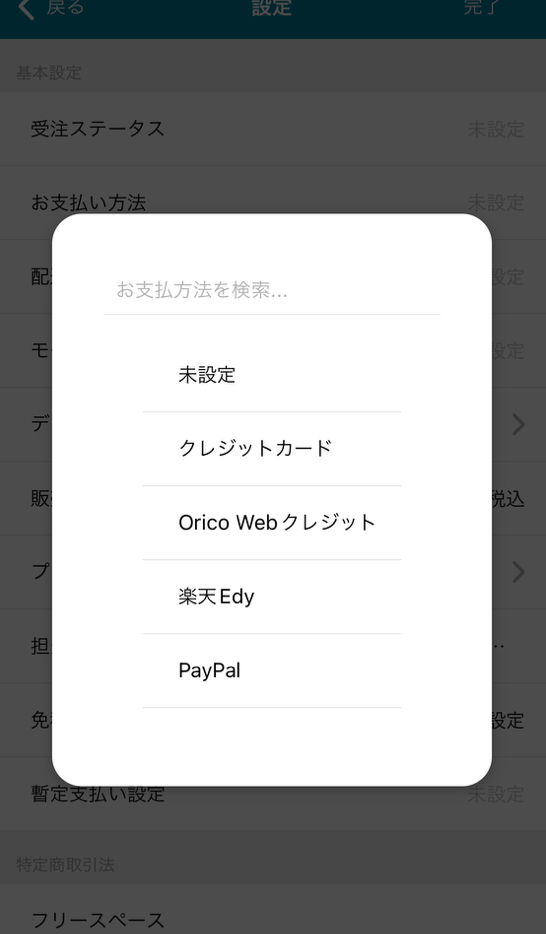ECサイトにて「現金」を使用する取引を想定していないため、POSレジスイッチで現金を取り扱う場合に、「現金」項目の作成が必須となります。
画面:注文 > 支払方法設定
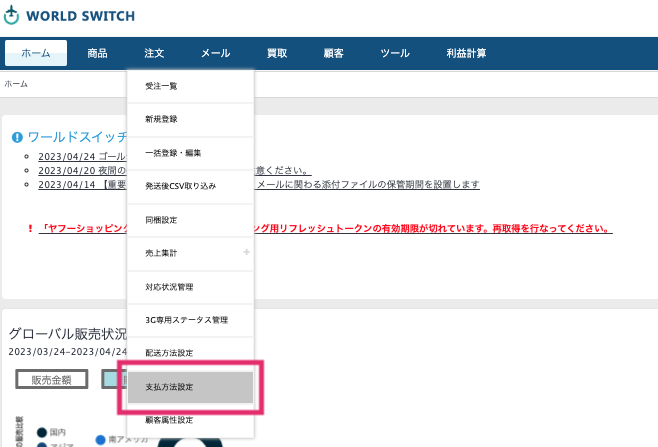
1:支払分類の設定
まず、支払分類を設定します。
画面右上の「>>支払分類を設定する」から、
下にスクロールし、追加のデータより、「ID」「値」「表示順」 をそれぞれ入力します。


支払分類の値を必ず「現金」の文言のみとしてください。
ID、表示順は任意値の入力です。
IDはすでに登録されている数字や文言と異なる必要があります。
表示順は、数字は大きくなるにつれて表示順が下になります。
入力後、【この内容で登録する】を選択して登録完了です。
2:支払方法の設定
次に、支払方法を設定します。

画面左上「支払方法新規入力」から、現金項目の登録ができます。
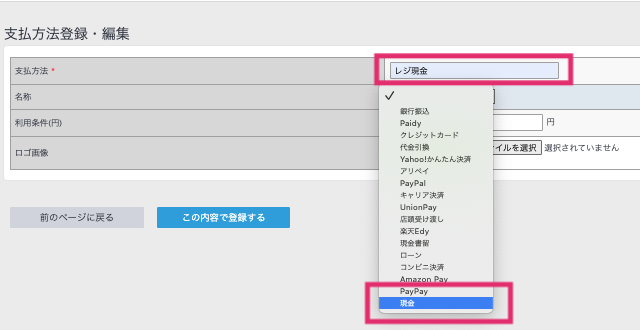
支払方法:自由入力です。そのまま表示されます。(例:レジ現金)
名称:手順1で登録した支払分類「現金」を選択してください。
入力後、【この内容で登録する】を選択して登録完了です。
3:レジに表示させる支払方法を設定する
支払方法につきまして、ECや他販路でも使用する項目が並び、煩雑になってしまうかもしれません。
そのため、レジで表示させる項目を選択して設定しておけます。
画面:注文 > 支払方法設定(一覧の状態)
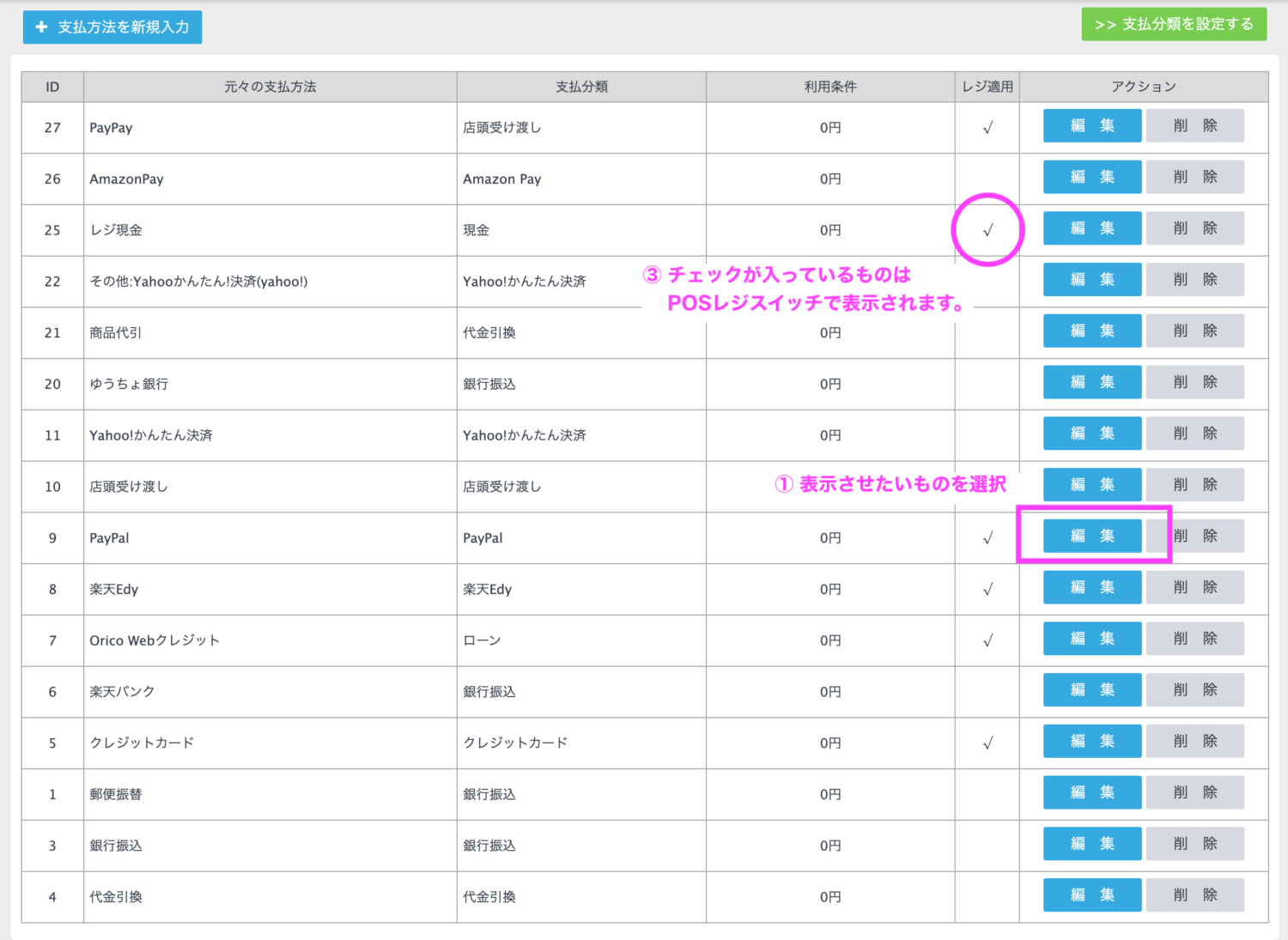
レジで表示させたい項目を選択します。
各詳細に「レジ適用」のチェックがありますので、そちらのチェック有無を確認し、登録してください。
チェックが入っている項目は、レジに表示されます。
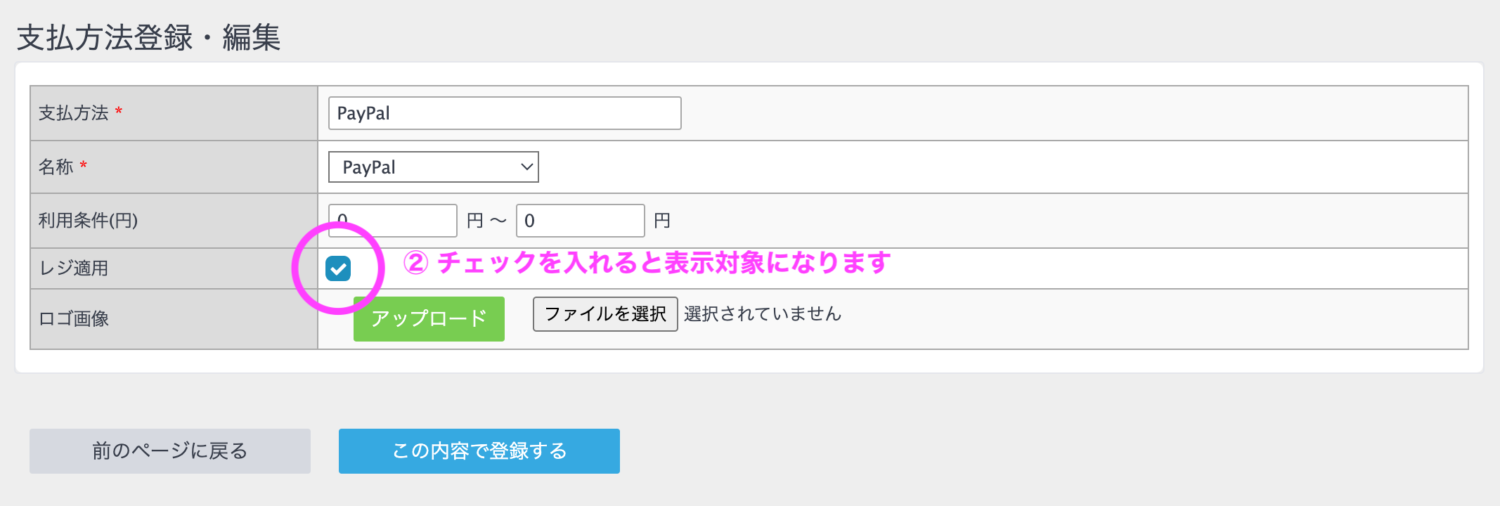
参考:POSレジスイッチでの支払方法選択画面